Indholdsfortegnelse
Da automatisk levering af den Chrome-baserede Edge-browser, efter at du har installeret KB4559309-opdateringen, kan få din computer til at starte og køre langsomt, kan du i denne artikel finde instruktioner om, hvordan du forhindrer Edge Chromium i at blive installeret automatisk i Windows 10.
Den nye Chromium-baserede version af Microsoft Edge blev frigivet i slutningen af juni 2020 og installeres automatisk med KB4559309-opdateringen. Men når den er installeret, erstatter den den gamle version af Microsoft Edge og kan gøre din computer langsommere. Hvis du vil undgå det, kan du blokere Chromium-versionen af Edge fra at blive installeret automatisk ved hjælp af en af nedenstående metoder.
- Relateret artikel: FIX: Edge Update KB4559309 gør computeren meget langsom.
Sådan forhindrer du Microsoft Edge Chromium-versionen i at blive installeret automatisk i Windows 10.
Metode 1. Blokér Edge Chromium automatisk installation med Blocker Toolkit.Metode 2. Forebyg Edge Chromium fra automatisk installation ved hjælp af registreringsdatabasen.Metode 1. Blokér Edge Chromium automatisk installation med Blocker Toolkit.
Microsoft har frigivet Blocker Toolkit til at blokere automatisk levering af Microsoft Edge (Chromium-baseret) til Windows 10 version 1803 og nyere.
For at forhindre den automatiske levering af Microsoft Edge Chromium ved hjælp af Blocker Toolkit:
1. Klik her (direkte link) for at downloade den eksekverbare fil Blocker Toolkit. (Kilde)
2. Kør den downloadede fil "MicrosoftEdgeChromiumBlockerToolkit.exe", og klik på Ja på det første skærmbillede.
3. I feltet for udtræksplacering skal du skrive C:\EdgeBlock og klik på OK .

4. På det næste skærmbillede spørger du Ja for at oprette den nye mappe (C:\Edge).
5. Når filerne er udtrukket, skal du åbne Kommandoprompt som administrator og naviger til mappen C:\Edge ved at indtaste denne kommando:
- CD C:\EdgeBlock
6. Næste, kopiere og indsætte følgende kommando, og tryk på Indtast , for at blokere Edge Chromium-installationen:
- EdgeChromium_Blocker.cmd /b
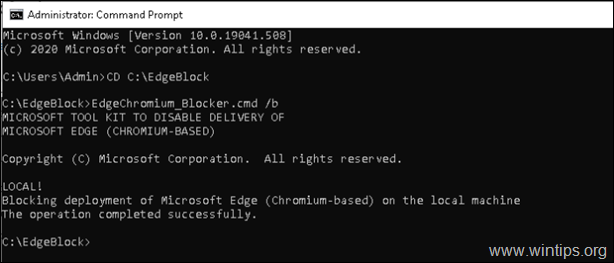
7. Når kommandoen er udført, vender den gamle version af Microsoft Edge tilbage. *
Bemærk: Hvis du vil installere Chromium-versionen af Edge i funktionen, kan du downloade og installere den manuelt her: Download Chromium-baseret Edge-browser.
Metode 2. Forebyg Edge Chromium at blive installeret automatisk ved hjælp af registreringsdatabasen.
1. Åbn Registreringseditor. Det gør du:
a. Tryk samtidig på Windows  + R for at åbne kommandoboksen Kør.
+ R for at åbne kommandoboksen Kør.
b. Type regedit og tryk på Gå ind på .
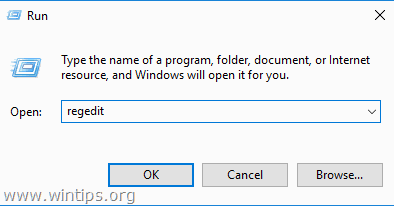
2. Naviger til følgende nøgle i venstre rude:
- HKEY_LOCAL_MACHINE\SOFTWARE\Microsoft
3. Højreklik på på Microsoft tasten og vælg Ny > Nøgle.
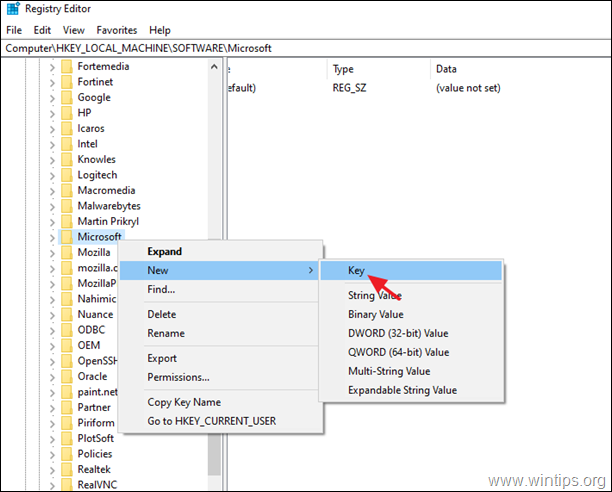
4. Skriv som nøgle navn EdgeUpdate og tryk på Indtast.
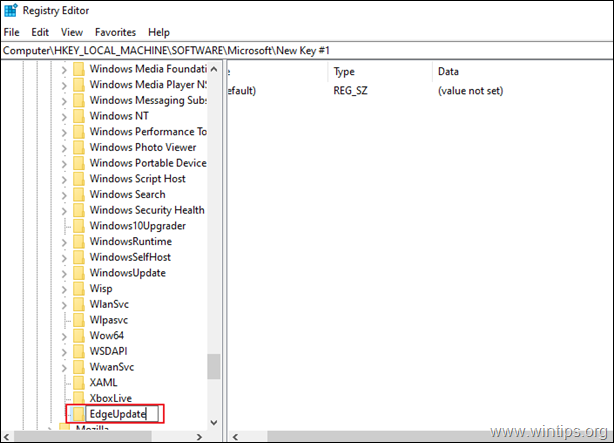
5. I den højre rude: Højreklik på på det tomme felt og vælg Ny > DWORD-værdi (32-bit).
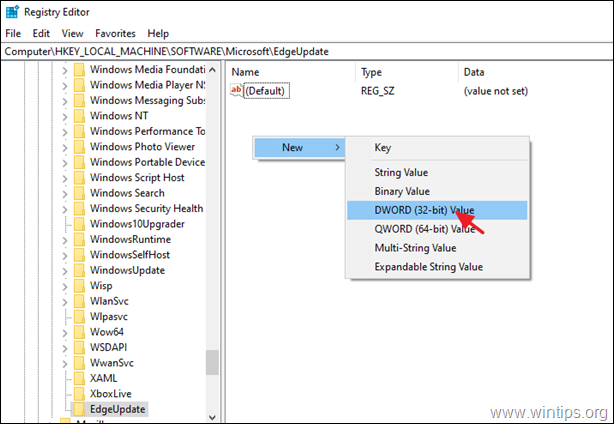
6. Type som værdinavn: DoNotUpdateToEdgeWithChromium og tryk på Indtast.
7. Åbn den nyligt oprettede værdi, skriv 1 som Værdidata og klik på OK.
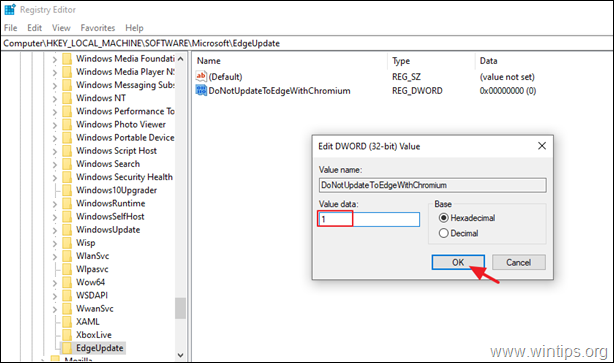
8. Luk Registreringseditor og genstart computeren. *
Bemærk: Hvis du vil installere Chromium-versionen af Edge i funktionen, kan du downloade og installere den manuelt her: Download Chromium-baseret Edge-browser.
Hvilken metode virkede for dig?
Lad mig vide, om denne vejledning har hjulpet dig ved at skrive en kommentar om dine erfaringer. Synes godt om og del denne vejledning for at hjælpe andre.

Andy Davis
En systemadministrators blog om Windows





